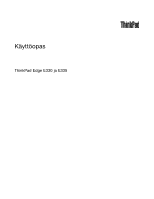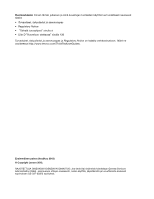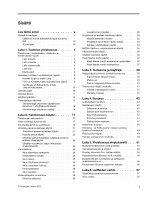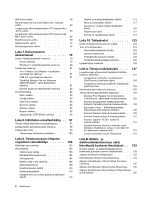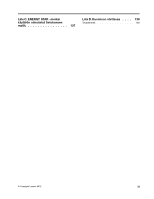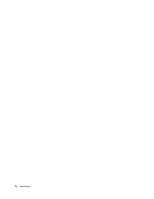Lenovo ThinkPad Edge E330 (Finnish) User Guide
Lenovo ThinkPad Edge E330 Manual
 |
View all Lenovo ThinkPad Edge E330 manuals
Add to My Manuals
Save this manual to your list of manuals |
Lenovo ThinkPad Edge E330 manual content summary:
- Lenovo ThinkPad Edge E330 | (Finnish) User Guide - Page 1
Käyttöopas ThinkPad Edge E330 ja E335 - Lenovo ThinkPad Edge E330 | (Finnish) User Guide - Page 2
.com/ThinkPadUserGuides. Ensimmäinen painos (kesäkuu 2012) © Copyright Lenovo 2012. RAJOITETTUJA OIKEUKSIA KOSKEVA HUOMAUTUS: Jos tiedot tai ohjelmisto toimitetaan General Services Administration (GSA) -sopimuksen ehtojen mukaisesti, niiden käyttöä, jäljentämistä ja luovuttamista koskevat sopimuksen - Lenovo ThinkPad Edge E330 | (Finnish) User Guide - Page 3
ajan pidennys 25 Akun varauksen hallinta 26 Virransäästötilat 26 Akun käsittely 27 Verkkoyhteyden muodostus 28 Ethernet-yhteydet 28 © Copyright Lenovo 2012 Langattomat yhteydet 29 Projektorin tai erillisen näyttimen käytt 32 Näytön asetusten muutto 32 Projektorin tai erillisen näytön käytt - Lenovo ThinkPad Edge E330 | (Finnish) User Guide - Page 4
124 Vianmääritysohjelmien käytt 124 Lenovon tukisivusto 124 Yhteydenotto Lenovon tukeen 124 ThinkPad-lisävarusteiden hankinta . . . . . 125 Lisäpalvelujen hankinta 126 joissa on enintään 20 A:n sähkövirta vaihetta kohti 131 Lenovo-tuotteiden huolto Taiwanissa . . . . 131 Liite B. Sähkö- - Lenovo ThinkPad Edge E330 | (Finnish) User Guide - Page 5
Liite C. ENERGY STAR -merkin käyttöön oikeutetut tietokoneen mallit 137 Liite D. Huomioon otettavaa . . . . 139 Tavaramerkit 140 © Copyright Lenovo 2012 iii - Lenovo ThinkPad Edge E330 | (Finnish) User Guide - Page 6
iv Käyttöopas - Lenovo ThinkPad Edge E330 | (Finnish) User Guide - Page 7
tietokoneen tai muiden laitteiden väliin, ettei niiden päälle astuta, ettei niihin voi kompastua tai ettei niihin kohdistu muuta riskiä, joka voi häiritä tietokoneen toimintaa. © Copyright Lenovo 2012 v - Lenovo ThinkPad Edge E330 | (Finnish) User Guide - Page 8
Suojaa tietokone ja tiedot tietokoneen siirron ajaksi. Ennen kuin siirrät tietokonetta, jossa on kiintolevyasema, tee jokin seuraavista toimista ja varmista, että virtakytkimen merkkivalo ei pala tai että se vilkkuu: • Katkaise tietokoneesta virta. • Aseta tietokone lepotilaan. • Aseta tietokone - Lenovo ThinkPad Edge E330 | (Finnish) User Guide - Page 9
syytä itse. Ota yhteys asiakastukeen ja pyydä lisätietoja. Huolto- ja tukipalvelujen puhelinnumeroiden luettelo on web-sivustossa http://www.lenovo.com/support/phone. Tarkista tietokone ja sen osat säännöllisin väliajoin vaurioiden tai kulumisen tai muiden vaaratekijöiden varalta. Jos epäilet - Lenovo ThinkPad Edge E330 | (Finnish) User Guide - Page 10
ennen kuin irrotat tuotteen kansia. Jos sinulla on aiheeseen liittyviä kysymyksiä tai huolenaiheita, ota yhteys asiakastukikeskukseen. Vaikka tietokoneen osat eivät liiku sen jälkeen, kun verkkojohto on irrotettu, ota seuraava varoitus huomioon: VAROITUS: Vaarallisia liikkuvia osia. Varo, etteivät - Lenovo ThinkPad Edge E330 | (Finnish) User Guide - Page 11
laitteiden pistokkeet pistorasiaan ja irrota ne pistorasiasta varovasti. Virtalähteeseen liittyvät turvaohjeet VAARA Älä irrota virtalähteen suojakuorta tai muita osia, joissa on seuraava tarra. © Copyright Lenovo 2012 ix - Lenovo ThinkPad Edge E330 | (Finnish) User Guide - Page 12
vähintään viisi sekuntia tietokoneen virran katkaisun jälkeen, ennen kuin irrotat ulkoisen laitteen. Akkuihin liittyvä yleinen turvaohje VAARA Kaikissa Lenovo-tietokoneissa on litteä nappiparisto, josta järjestelmän kello saa virtansa. Paristoa ei voi ladata. Lisäksi monissa mobiilituotteissa, kuten - Lenovo ThinkPad Edge E330 | (Finnish) User Guide - Page 13
nostamalla kätesi irti kämmentuesta. Älä käytä näppäimistöä keskeytyksettä pitkään. • Älä käytä tietokonetta tai lataa akkua tulenarkojen aineiden lähellä tai ympäristöissä, joissa on räjähdysvaara. © Copyright Lenovo 2012 xi - Lenovo ThinkPad Edge E330 | (Finnish) User Guide - Page 14
• Tuotteessa olevien tuuletusaukkojen, tuulettimien ja jäähdytyslevyjen tarkoitus on varmistaa tuotteen turvallisuus ja toimintavarmuus. Ilmavirran kulku tietokoneen sisäosiin tai tuulettimien ja jäähdytyslevyjen toiminta saattaa estyä, jos tuote asetetaan sängylle, sohvalle, matolle tai jollekin - Lenovo ThinkPad Edge E330 | (Finnish) User Guide - Page 15
50332-2 määritysten vastaisten kuulokkeiden käyttö voi olla vaarallista, sillä tällaisissa kuulokkeissa äänenpaine voi olla liian suuri. Jos Lenovo-tietokoneen mukana on toimitettu kuulokkeet (tietokone ja kuulokkeet on toimitettu yhtenä pakettina), kyseinen tietokoneen ja kuulokkeiden yhdistelmä on - Lenovo ThinkPad Edge E330 | (Finnish) User Guide - Page 16
Muita turvaohjeita VAARA Muovipusseista voi aiheutua tukehtumisvaara. Pidä muovipussit poissa pienten lasten ulottuvilta. Tablet-tietokoneen käyttäjiä koskeva huomautus Turvallisuustiedote käyttäjille Australiassa VAARA Älä liitä tietokonetta puhelinverkkoon tietokoneen ollessa muistiotilassa. - Lenovo ThinkPad Edge E330 | (Finnish) User Guide - Page 17
voit aloittaa tietokoneen käytön. Laite edestä Kuva 1. ThinkPad Edge E330 ja E335 edestä 1 Sisäiset mikrofonit 3 Järjestelmän tilan merkkivalo (valaistu ThinkPad®-logo) 5 TrackPoint-painikkeet 7 Virtapainike 2 Sisäinen kamera 4 TrackPoint®-paikannustappi 6 Kosketuslevy © Copyright Lenovo 2012 1 - Lenovo ThinkPad Edge E330 | (Finnish) User Guide - Page 18
videoneuvottelun. Lisätietoja on kohdassa "Sisäisen kameran käyttö" sivulla 36. 3 Järjestelmän tilan merkkivalo (valaistu ThinkPad-logo) Valaistu ThinkPad-logo kämmentuessa toimii järjestelmän tilan ilmaisimena. Tietokoneessa on useita tilan ilmaisimia. Lisätietoja kunkin merkkivalon sijainnista ja - Lenovo ThinkPad Edge E330 | (Finnish) User Guide - Page 19
Laite oikealta Kuva 2. ThinkPad Edge E330 ja E335 oikealta sivulta Huomautus: Tietokoneesi näppäimistö saattaa poiketa yllä olevasta kuvasta. 1 on liitettävä verkkovirtaan ja Always On USB -asetukset on otettava käyttöön ThinkPad Setup- ja Power Manager -ohjelmissa. Lisätietoja Always On USB - - Lenovo ThinkPad Edge E330 | (Finnish) User Guide - Page 20
vasemmalla puolella oleva merkkivalo ilmaisee virransyötön tilan. Kun verkkolaite on liitettynä, merkkivalo palaa. Laite vasemmalta Kuva 3. ThinkPad Edge E330 ja E335 vasemmalta sivulta Huomautus: Tietokoneesi näppäimistö saattaa poiketa yllä olevasta kuvasta. 1 Turvalukon aukko 3 Ethernet-liit - Lenovo ThinkPad Edge E330 | (Finnish) User Guide - Page 21
lukulaitteen korttipaikka. Lisätietoja tuetuista korteista on kohdassa "Flash Media -kortin käyttö" sivulla 37. Laite alta Kuva 4. ThinkPad Edge E330 ja E335 alhaalta Huomautus: Tietokoneen pohjanäkymä saattaa poiketa hieman yllä olevasta kuvasta. 1 SIM-korttipaikka 3 Paristo 5 Lisämuistipaikka - Lenovo ThinkPad Edge E330 | (Finnish) User Guide - Page 22
: Kiintolevyasemassa on odotettua vähemmän vapaata tilaa piilotetun huolto-osion vuoksi. Merkkivalot Järjestelmän tila käy ilmi merkkivaloista. Järjestelmän tilan merkkivalot Tietokoneen ulkokannessa ja kämmentuessa oleva valaistu ThinkPad-logo toimii järjestelmän tilan merkkivalona. 6 Käyttöopas - Lenovo ThinkPad Edge E330 | (Finnish) User Guide - Page 23
Huomautus: Tietokoneesi näppäimistö saattaa poiketa yllä olevasta kuvasta. Merkkivalon palaminen tarkoittaa seuraavaa: • Punainen: Tietokoneen virta on kytkettynä (tietokone on normaalissa toimintatilassa). • Nopeasti vilkkuva punainen: Tietokone on siirtymässä lepo- tai horrostilaan. • Hitaasti - Lenovo ThinkPad Edge E330 | (Finnish) User Guide - Page 24
Huomautus: Tietokoneesi näppäimistö saattaa poiketa yllä olevasta kuvasta. Merkkivalon palaminen tarkoittaa seuraavaa: • Vihreä: Verkkolaite on liitetty tietokoneeseen. • Ei pala: verkkolaitetta ei ole liitetty tietokoneeseen. Näytössä näkyvät ilmaisimet Caps Lock -merkkivalo Voit ottaa - Lenovo ThinkPad Edge E330 | (Finnish) User Guide - Page 25
Löydät tietokoneen tyypin ja mallin etsimällä alla olevan tarran näköisen tarran: FCC- ja IC-laitehyväksyntämerkinnän sijainti PCI Express Mini -kortin FCC- tai IC-laitehyväksyntämerkintää ei ole tietokoneen ulkokuoressa. FCC- ja IC-laitehyväksyntämerkintä on kiinnitetty tietokoneen PCI Express Mini - Lenovo ThinkPad Edge E330 | (Finnish) User Guide - Page 26
) Solid State Drive -asema tai 2,5 tuuman (7 mm tai 9,5 mm korkuinen) kiintolevyasema • mSATA Solid State Drive -asema (joissakin malleissa) Näyttö Värinäyttö käyttää TFT-tekniikkaa. • Koko: 13,3 tuumaa (337.8 mm) • Erotuskyky: - LCD: jopa 1366 x 768 10 Käyttöopas - Lenovo ThinkPad Edge E330 | (Finnish) User Guide - Page 27
Langattoman yhteyden ominaisuudet • Sisäinen langaton lähiverkko (joissakin malleissa) • Langattoman suuralueverkkoyhteyden tuki (joissakin malleissa) • Bluetooth-yhteyden tuki (joissakin malleissa) Tekniset tiedot Tässä jaksossa kuvataan tietokoneen fyysisiä ominaisuuksia. Koko • Leveys: 322 - Lenovo ThinkPad Edge E330 | (Finnish) User Guide - Page 28
ja turvallisesti. Huomautus: Saat lisätietoja ThinkVantage-ohjelmista ja muista Lenovon tarjoamista ratkaisuista siirtymällä osoitteeseen http://www.lenovo.com/support. ThinkVantage-ohjelmien käyttäminen Windows 7 -käyttöjärjestelmässä: Jos käytössä on Windows® 7 -käyttöjärjestelmä, ThinkVantage - Lenovo ThinkPad Edge E330 | (Finnish) User Guide - Page 29
- Turvatyynysuojaus Lenovo - Tehostettu suojaus Lenovo - Videoneuvottelut Lenovo - Järjestelmän toimintakunto ja vianmääritys Lenovon ilmoitukset Lenovo - 3G-mobiililaajakaista Lenovo - Parannetut varmistuskopiointi- ja palautusominaisuudet Lenovo - Salasanaholvi Luku 1. Tuotteen yleiskuvaus 13 - Lenovo ThinkPad Edge E330 | (Finnish) User Guide - Page 30
Järjestelmä ja suojaus SimpleTap System Update Ohjelmat Järjestelmä ja suojaus Ohjauspaneelin vihreä teksti Lenovo - Virranhallinta Lenovo - Tehdasasetusten palautuslevyt Lenovo - SimpleTap Lenovo - Päivitykset ja ajurit Huomautus: Jotkin ohjelmat eivät välttämättä ole käytettävissä kaikissa - Lenovo ThinkPad Edge E330 | (Finnish) User Guide - Page 31
tai tiedoston avaamista. SimpleTap-ohjelman avulla voit myös käyttää Lenovo App Shop -sivustoa, josta voit ladata monenlaisia sovelluksia ja tietokoneohjelmistoja ei ole esiasennettu SimpleTap-ohjelman kanssa, voit noutaa sen osoitteesta http://www.lenovo.com/support. Luku 1. Tuotteen yleiskuvaus 15 - Lenovo ThinkPad Edge E330 | (Finnish) User Guide - Page 32
System Update System Update -ohjelman avulla voit pitää tietokoneen ohjelmiston ajantasaisena. Ohjelma noutaa ja asentaa tietokoneeseen ohjelmistopaketteja (ThinkVantage-ohjelmia, laiteajureita sekä UEFI BIOS -päivityksiä ja muita kolmansien osapuolien sovelluksia). 16 Käyttöopas - Lenovo ThinkPad Edge E330 | (Finnish) User Guide - Page 33
/faq Voinko saada käyttöoppaan jollakin toisella kielellä? • Voit ladata muunkielisen käyttöoppaan siirtymällä osoitteeseen http://www.lenovo.com/support. Noudata sitten näyttöön tulevia ohjeita. Miten voin käyttää tietokoneen akkua mahdollisimman tehokkaasti? • Kun haluat säästää akkua tai keskeytt - Lenovo ThinkPad Edge E330 | (Finnish) User Guide - Page 34
? • Saat lisätietoja langattomien verkkojen käyttöön liittyvien häiriöiden vianmäärityksestä siirtymällä osoitteeseen http://www.lenovo.com/support/faq • Hyödynnä Access Connections -ohjelman verkkotoimintoja. • Saat lisätietoja tietokoneen langattomien ominaisuuksien käytöstä tutustumalla - Lenovo ThinkPad Edge E330 | (Finnish) User Guide - Page 35
seuraavista tavoista: • Valitse Käynnistä ➙ Ohjauspaneeli. Napsauta kuvakenäkymässä Näppäimistö. • Paina Fn-näppäintä neljän sekunnin ajan. 2. Napsauta ThinkPad-näppäimet F1-F12 -välilehteä. 3. Määritä asetukset näyttöön tulevien ohjeiden mukaisesti. Jos haluat vaihtaa näppäimien F1-F12 asetuksia - Lenovo ThinkPad Edge E330 | (Finnish) User Guide - Page 36
Kaiuttimen mykistys (F1) Kaiuttimen äänenvoimakkuuden pienennys (F2) Kaiuttimen äänenvoimakkuuden suurennus (F3) Jos katkaiset tietokoneesta virran, kun äänentoisto on vaimennettuna, äänentoisto on edelleen vaimennettuna, kun käynnistät tietokoneen uudelleen. Voit palauttaa äänentoiston käyttöön - Lenovo ThinkPad Edge E330 | (Finnish) User Guide - Page 37
Multimedianäppäimet F10: edellinen kappale/kohtaus F11: toisto tai tauko F12: seuraava kappale/kohtaus 2 Windows-näppäin Näppäimen painallus tuo näkyviin Käynnistä-valikon. Tietoja Windows-näppäimen käyttämisestä muiden näppäinten kanssa on Windows-käyttöjärjestelmän ohjeessa. Muita toimintoja • Fn - Lenovo ThinkPad Edge E330 | (Finnish) User Guide - Page 38
joka vastaa tappiin kohdistuvaa painetta. Vasen 4 ja oikea 2 painike toimivat tavallisen hiiren ykkösja kakkospainikkeen tavoin. TrackPoint-paikannuslaitteen keskellä olevan vierityspainikkeen 3 avulla voit vierittää verkkosivuja tai asiakirjoja mihin suuntaan tahansa käyttämättä ikkunan reunassa - Lenovo ThinkPad Edge E330 | (Finnish) User Guide - Page 39
Huomautus: Jos vaihdat näppäimistön, uuden näppäimistön mukana toimitetaan yksi paikannustapin pää. Voit halutessasi käyttää vanhan näppäimistön paikannustapin päätä uudessa näppäimistössä. Kosketuslevyn käyttö Huomautus: Kosketuslevytoimintoa tuetaan Windows 7 -käyttöjärjestelmässä. Kosketuslevy on - Lenovo ThinkPad Edge E330 | (Finnish) User Guide - Page 40
käytät tietokonetta akkuvirralla entistä pidempään. Langaton tietojenkäsittely on mullistanut liiketoiminnan mahdollistamalla töiden ottamisen mukaan minne tahansa. ThinkPad-akkujen avulla voit työskennellä entistä pidempään, etkä ole enää sidoksissa pistorasioihin. Akun tilatietojen tarkastelu Teht - Lenovo ThinkPad Edge E330 | (Finnish) User Guide - Page 41
Verkkolaitteen käyttö Tietokoneen virtalähteenä voi olla joko tietokoneen mukana toimitettu litium-ioniakku tai verkkovirta, joka välittyy verkkolaitteen kautta. Verkkovirtaa käytettäessä akku latautuu automaattisesti. Tietokoneen mukana toimitetussa verkkolaitteessa on kaksi perusosaa: • muuntaja, - Lenovo ThinkPad Edge E330 | (Finnish) User Guide - Page 42
vaihtoehto Horrostila. Voit jatkaa työskentelyä painamalla virtapainiketta enintään neljän sekunnin ajan. Kun et käytä langattomia ominaisuuksia, esimerkiksi Bluetooth-yhteyttä tai langatonta lähiverkkoyhteyttä, poista ne käytöstä. Näin voit säästää virtaa. Voit poistaa langattomat ominaisuudet käyt - Lenovo ThinkPad Edge E330 | (Finnish) User Guide - Page 43
suunniteltuja akkuja. Jos järjestelmään asennetaan valtuuttamaton akku tai muuhun järjestelmään suunniteltu akku, järjestelmä ei lataudu. Huomio: Lenovo ei ole vastuussa luvattomien akkujen suorituskyvystä eikä turvallisuudesta, eikä vastaa luvattomien akkujen käytöstä johtuvista vahingoista tai - Lenovo ThinkPad Edge E330 | (Finnish) User Guide - Page 44
• Säilytä akkua viileässä ja kuivassa paikassa. • Pidä akku poissa lasten ulottuvilta. Akku on kulutustavara. Jos akun varaus alkaa purkautua liian nopeasti, vaihda tietokoneeseen uusi Lenovon suosittelema akku. Saat lisätietoja akun vaihtamisesta ottamalla yhteyden asiakastukeen. VAARA Älä pudota - Lenovo ThinkPad Edge E330 | (Finnish) User Guide - Page 45
Jos ostaa langattoman verkkokortin lisävarusteena Lenovo-sivustosta osoitteessa http://www.lenovo.com/accessories/services/index.html. Vihjeitä langattoman yhteyden muodostavaa ominaisuutta (802.11-standardi) samaan aikaan Bluetooth-lisälaitteen kanssa, tiedonsiirto saattaa hidastua ja langattoman - Lenovo ThinkPad Edge E330 | (Finnish) User Guide - Page 46
kuten kaupungin tai kokonaisen valtion. Joidenkin kannettavien ThinkPad-tietokoneiden mukana tulee sisäinen suuralueverkkokortti, joka Windows 7 -käyttöjärjestelmässä:" sivulla 12. Bluetooth-yhteyden käyttö Jos tietokoneessasi on sisäinen Bluetooth-toiminto, voit ottaa toiminnon käyttöön ja poistaa - Lenovo ThinkPad Edge E330 | (Finnish) User Guide - Page 47
Langattoman yhteyden tilan tarkastelu Voit tarkistaa tietokoneen langattoman yhteyden tilan ja langattoman signaalin vahvuuden tehtäväpalkissa olevan Access Connections -ohjelman mittarin tai Access Connections -ohjelman kuvakkeen ja langattoman yhteyden tilan kuvakkeen avulla. Access Connections - - Lenovo ThinkPad Edge E330 | (Finnish) User Guide - Page 48
tai poistaa ne käytöstä toimimalla seuraavasti: • Tuo esiin langattomien toimintojen luettelo, kuten langaton lähiverkkoyhteys, langaton suuralueverkkoyhteys ja Bluetooth, painamalla F9-näppäintä. Ota toiminto käyttöön tai poista se käytöstä valitsemalla. • Napsauta Windowsin ilmoitusalueella olevaa - Lenovo ThinkPad Edge E330 | (Finnish) User Guide - Page 49
Fonttikoon muutto Voit muuttaa fontin kokoa toimimalla seuraavasti: 1. Napsauta työpöytää hiiren kakkospainikkeella ja valitse vaihtoehto Mukauta. 2. Napsauta vasemmalla olevaa Näyttö-vaihtoehtoa. 3. Valitse haluttu fonttikoko. 4. Napsauta Käytä-painiketta. Muutos tulee voimaan, kun kirjaudut ulos - Lenovo ThinkPad Edge E330 | (Finnish) User Guide - Page 50
Päivitä ohjain -painiketta. 12. Valitse Etsi ohjainohjelmistoa tietokoneesta -vaihtoehto ja sitten Valitsen laiteohjaimen tietokoneen luettelosta -vaihtoehto. 13. Poista Näytä yhteensopivat laitteet-valintaruudun valinta. 14. Valitse näyttimen valmistaja ja malli Valmistaja- ja Malli-luettelosta - Lenovo ThinkPad Edge E330 | (Finnish) User Guide - Page 51
. Napsauta Lisäasetukset-painiketta, valitse Näyttö-välilehti ja määritä värit. NVIDIA Optimus -näytönohjaimen käyttö Jotkin kannettavat ThinkPad-tietokoneet tukevat NVIDIA Optimus -näytönohjaimen käyttöä. NVIDIA Optimus -näytönohjaimen ansiosta voit siirtyä tehokkaan kuvankäsittelyn mahdollistavan - Lenovo ThinkPad Edge E330 | (Finnish) User Guide - Page 52
• yhdistelmä-äänivastake, jonka läpimitta on 3,5 mm • Sisäiset stereokaiuttimet • Sisäinen digitaalinen mikrofoni Tietokoneessa on myös äänipiiri, jonka ansiosta voit käyttää seuraavia multimediaäänitoimintoja: • Yhteensopiva Intel High Definition Audio -toiminnon kanssa • PCM- ja WAV-tiedostojen - Lenovo ThinkPad Edge E330 | (Finnish) User Guide - Page 53
Voit määrittää kameran asetukset seuraavasti: 1. Paina F5-näppäintä. Kuvaruutuun avautuu Tietoliikenneasetukset-ikkuna. 2. Napsauta Asetusten hallinta -painiketta. Kuvaruutuun avautuu Communications Utility -ikkuna. 3. Määritä kameran asetukset henkilökohtaisten tarpeittesi Communications Utility - - Lenovo ThinkPad Edge E330 | (Finnish) User Guide - Page 54
4. Poista kortti tietokoneesta painamalla korttia. 5. Poista kortti tietokoneesta ja säilytä sitä turvallisessa paikassa myöhempää käyttöä varten. Huomautus: Jos et poista korttia tietokoneesta sen jälkeen, kun olet poistanut kortin Windows-käyttöjärjestelmästä, korttia ei voi enää käyttää. Jotta - Lenovo ThinkPad Edge E330 | (Finnish) User Guide - Page 55
järjestelystä, tietokonelaitteiston sijoittelusta ja terveellisistä työtavoista. Lenovo pyrkii edistämään vammaisten käyttäjien mahdollisuuksia käsitellä tietoja periaatteita noudattamalla asiat sujuvat paremmin ja saat esiin ThinkPad-tietokoneen parhaat ominaisuudet. Kun muistat perusasiat, kuten - Lenovo ThinkPad Edge E330 | (Finnish) User Guide - Page 56
ävä erityistä huomiota. Saatavana on useita ThinkPad-tuotteita, joiden avulla voit muokata ja laajentaa tietokonetta tarpeen mukaan. Voit tutustua saatavilla oleviin lisälaitteisiin Internet-osoitteessa http://www.lenovo.com/accessories/services/index.html. Telakointiasemien ja erillisten lis - Lenovo ThinkPad Edge E330 | (Finnish) User Guide - Page 57
tietokonetta tai jotakin langatonta palvelua (kuten Internetiä tai Bluetooth-laitetta), tarkista palveluiden saatavuus ja niiden käyttöä kannattaa pakata mukaan, jos aiot käyttää tietokonetta matkoilla: • ThinkPad-verkkolaite • ThinkPad AC/DC Combo Adapter -sovitin • erillinen hiiri, jos olet - Lenovo ThinkPad Edge E330 | (Finnish) User Guide - Page 58
suojaa tietokonetta vaurioilta • ulkoinen tallennuslaite. Jos matkustat toiseen maahan, saatat tarvita myös verkkolaitteen kyseisen maan sähköverkkoa varten. Voit ostaa matkalisävarusteita osoitteessa http://www.lenovo.com/accessories. 42 Käyttöopas - Lenovo ThinkPad Edge E330 | (Finnish) User Guide - Page 59
on turvalukon mukana toimitetuissa käyttöohjeissa. Huomautus: Lukkolaitteiden ja turvatoimien arviointi, hankinta ja toteutus on käyttäjän omalla vastuulla. Lenovo ei kommentoi, arvioi eikä takaa lukkolaitteiden ja turvatoimien laatua ja toimivuutta. Salasanojen käyttö Salasanojen avulla voit est - Lenovo ThinkPad Edge E330 | (Finnish) User Guide - Page 60
Kun logonäyttö tulee näkyviin, paina F1-näppäintä. Näkyviin tulee ThinkPad Setup -ohjelman päävalikko. 5. Siirry nuolinäppäinten avulla valikossa alaspäin paikkaan. Jos unohdat salasanan, tietokone on toimitettava Lenovo-jälleenmyyjälle tai -myyntineuvottelijalle salasanan poistoa varten. 10 - Lenovo ThinkPad Edge E330 | (Finnish) User Guide - Page 61
Kun logonäyttö tulee näkyviin, paina F1-näppäintä. Näkyviin tulee ThinkPad Setup -ohjelman päävalikko. 5. Siirry nuolinäppäinten avulla valikossa alaspäin salasanan tai sekä käyttäjän että pääkäyttäjän salasanan, Lenovo ei voi nollata salasanojasi tai eheyttää tietoja kiintolevyasemalta. Tietokone - Lenovo ThinkPad Edge E330 | (Finnish) User Guide - Page 62
käyttöjärjestelmää. Kiintolevysalasanan vaihto tai poisto Tee kohdan "Kiintolevysalasanan asetus" sivulla 45 vaiheissa 1-7 kuvatut toimet. Käynnistä ThinkPad Setup -ohjelman kirjoittamalla salasana. Voit poistaa tai vaihtaa käyttäjän kiintolevysalasanan seuraavasti: • Jos haluat vaihtaa kiintolevyn - Lenovo ThinkPad Edge E330 | (Finnish) User Guide - Page 63
BIOS -päivitys) -ominaisuuden käyttöönotto tai käytöstä poisto - sisäisen verkkolaitteen käyttöönotto tai käytöstä poisto - sisäisen langattoman yhteyslaitteen käyttöönotto tai käytöstä poisto - sisäisen Bluetooth ThinkPad-tietokoneisiin. • Jos otat käyttöön Password-valikon Lock UEFI BIOS - Lenovo ThinkPad Edge E330 | (Finnish) User Guide - Page 64
turvallisessa paikassa. Jos unohdat kiintolevysalasanan, Lenovo ei voi poistaa salasanaa. Tietokone on toimitettava Lenovolle tai Lenovo-jälleenmyyjälle, ja emolevy on kirjoittamaan salasana. Kiintolevyn suojaus Kannettavien ThinkPad-tietokoneiden UEFI BIOS- ja laitesuunnittelussa hyödynnetään useita - Lenovo ThinkPad Edge E330 | (Finnish) User Guide - Page 65
poistoa varten. Voit noutaa sovelluksen osoitteesta http://www.lenovo.com/support Huomautus: Molempien sovellusten ajo kestää muutaman tunnin ominaisuus otetaan käyttöön ThinkPad-tietokoneen Setup Menu Extension Utility -apuohjelman avulla, joka on valittavissa ThinkPad Setup -valikosta. Palomuurien - Lenovo ThinkPad Edge E330 | (Finnish) User Guide - Page 66
on esiasennettu virustentorjuntaohjelma, jonka avulla voit havaita ja poistaa viruksia. Virustentorjuntaohjelma auttaa havaitsemaan ja poistamaan viruksia. Lenovo toimittaa tietokoneessa virustentorjuntaohjelmiston täydellisen version, johon sinulla on 30 päivän maksuton käyttöoikeus. 30 päiv - Lenovo ThinkPad Edge E330 | (Finnish) User Guide - Page 67
äjä voi luoda vain yhden tietovälineen, on tärkeää säilyttää luotuja elvytystietovälineitä turvallisessa paikassa. Elvytystietovälineiden luonti Tässä osassa on ohjeet elvytystietovälineiden luontiin. © Copyright Lenovo 2012 51 - Lenovo ThinkPad Edge E330 | (Finnish) User Guide - Page 68
varmistuskopiointi suoritetaan OneKey Recovery Pro -ohjelman avulla. 1. Napsauta Windowsin työpöydällä Käynnistä ➙ Kaikki ohjelmat ➙ Lenovo ThinkVantage Tools ➙ Parannetut varmistuskopiointi- ja palautusominaisuudet. OneKey Recovery Pro -ohjelma avautuu. 2. Napsauta OneKey Recovery Pro -pääikkunassa - Lenovo ThinkPad Edge E330 | (Finnish) User Guide - Page 69
, miten elvytys suoritetaan OneKey Recovery Pro -ohjelman avulla. 1. Napsauta Windowsin työpöydällä Käynnistä ➙ Kaikki ohjelmat ➙ Lenovo ThinkVantage Tools ➙ Parannetut varmistuskopiointi- ja palautusominaisuudet. OneKey Recovery Pro -ohjelma avautuu. 2. Napsauta OneKey Recovery Pro -ohjelman - Lenovo ThinkPad Edge E330 | (Finnish) User Guide - Page 70
luonti Tässä osassa on ohjeet pelastamistietovälineen luontiin. 1. Napsauta Windowsin työpöydällä Käynnistä ➙ Kaikki ohjelmat ➙ Lenovo ThinkVantage Tools ➙ Parannetut varmistuskopiointi- ja palautusominaisuudet. OneKey Recovery Pro -ohjelma avautuu. 2. Napsauta OneKey Recovery Pro -pääikkunassa - Lenovo ThinkPad Edge E330 | (Finnish) User Guide - Page 71
häiriön. Voit asentaa tehtaalla asennetun laitteen ajurin uudelleen seuraavasti: 1. Kytke tietokoneeseen virta. 2. Siirry hakemistoon C:\SWTOOLS. 3. Avaa DRIVERS-kansio. Siinä on useita alikansioita, jotka on nimetty tietokoneeseen asennettujen laitteiden mukaan (esimerkiksi AUDIO ja VIDEO). 4. Avaa - Lenovo ThinkPad Edge E330 | (Finnish) User Guide - Page 72
) ei ehkä ole määritetty ensimmäiseksi käynnistyslaitteeksi käynnistysjärjestyksessä. Varmista, että käytettävä pelastamistietolaite on asetettu ThinkPad Setup -ohjelmassa ensimmäiseksi käynnistyslaitteeksi käynnistyslaitteiden lukujärjestyksessä. Lisätietoja käynnistyslaitteiden lukujärjestyksen - Lenovo ThinkPad Edge E330 | (Finnish) User Guide - Page 73
suunniteltuja akkuja. Jos järjestelmään asennetaan valtuuttamaton akku tai muuhun järjestelmään suunniteltu akku, järjestelmä ei lataudu. Huomio: Lenovo ei ole vastuussa luvattomien akkujen suorituskyvystä eikä turvallisuudesta, eikä vastaa luvattomien akkujen käytöstä johtuvista vahingoista tai - Lenovo ThinkPad Edge E330 | (Finnish) User Guide - Page 74
Huomautus: Jos tietokoneeseen asennetaan luvaton akku, näkyviin tulee seuraava ilmoitus: "Tämä järjestelmä ei tue asennettua akkua, eikä sitä ladata. Vaihda akku oikeaan, tälle järjestelmälle tarkoitettuun Lenovon akkuun." VAARA Asennettu vääräntyyppinen akku voi räjähtää. Akku sisältää pieniä määri - Lenovo ThinkPad Edge E330 | (Finnish) User Guide - Page 75
4. Aseta täyteen ladattu akku niin, että se napsahtaa paikalleen 1 , ja liu'uta sitten akun salpa lukitusasentoon 2 . 5. Käännä tietokone oikein päin. Liitä verkkovirtalaite ja kaikki kaapelit takaisin tietokoneeseen. SIM-kortin vaihto Tulosta nämä ohjeet ennen aloitusta. Tietokone saattaa edellytt - Lenovo ThinkPad Edge E330 | (Finnish) User Guide - Page 76
5. Aseta uusi kortti aukkoon siten, että metallinen kontaktipinta on ylöspäin. Työnnä kortti tiukasti korttipaikkaan, kunnes se napsahtaa paikalleen. 6. Aseta akku takaisin paikalleen. Katso kohta "Akun vaihto" sivulla 57. 7. Käännä tietokone oikein päin. Liitä verkkovirtalaite ja kaikki kaapelit - Lenovo ThinkPad Edge E330 | (Finnish) User Guide - Page 77
Vaihda Solid State Drive -asema tai kiintolevyasema seuraavasti: 1. Katkaise tietokoneesta virta ja irrota sitten verkkovirtalaite sekä kaikki tietokoneeseen liitetyt johdot ja kaapelit. Anna tietokoneen jäähtyä kolmesta viiteen minuuttiin. 2. Paina tietokoneen kansi kiinni ja käännä tietokone ylö - Lenovo ThinkPad Edge E330 | (Finnish) User Guide - Page 78
6. Irrota kiintolevyasema tai Solid State Drive -asema nostamalla kielekettä. 7. Aseta uusi kiintolevyasema tai Solid State Drive -asema kiintolevyaseman tai Solid State Drive -aseman asemapaikkaan. 8. Liu'uta kiintolevyasema tai Solid State Drive -asema tiukasti liitäntään 1 ja kiinnitä ruuvit - Lenovo ThinkPad Edge E330 | (Finnish) User Guide - Page 79
9. Asenna tietokoneen kansi takaisin paikalleen 1 . Kiristä ruuvit 2 . 10. Aseta akku takaisin paikalleen. Katso kohta "Akun vaihto" sivulla 57. 11. Käännä tietokone oikein päin. Liitä verkkovirtalaite ja kaikki kaapelit takaisin tietokoneeseen. Langattoman lähiverkkoyhteyden PCI Express Mini - - Lenovo ThinkPad Edge E330 | (Finnish) User Guide - Page 80
4. Irrota ruuvit 1 ja irrota sitten kansi 2 . 5. Jos uuden kortin mukana on toimitettu liittimien poistotyökalu, irrota sillä kaapelit kortista. Jos tällaista työkalua ei ole toimitettu, irrota kaapelit tarttumalla liittimiin sormin ja vetämällä ne varovasti irti. 6. Irrota ruuvi 1 . Kortti nousee - Lenovo ThinkPad Edge E330 | (Finnish) User Guide - Page 81
7. Aseta uusi PCI Express Mini -kortti vastakkeeseen siten, että kortin liitäntäreuna osuu vastakkeessa olevaan liitäntään 1 . Kääntele korttia, kunnes saat sen napsahtamaan paikalleen. Kiinnitä kortti paikalleen ruuvilla 2 . 8. Liitä antennikaapelit uuteen PCI Express Mini -korttiin kuvassa - Lenovo ThinkPad Edge E330 | (Finnish) User Guide - Page 82
10. Aseta akku takaisin paikalleen. Katso kohta "Akun vaihto" sivulla 57. 11. Käännä tietokone oikein päin. Liitä verkkovirtalaite ja kaikki kaapelit takaisin tietokoneeseen. Langattoman lähiverkkoyhteyden PCI Express Half Mini -kortin vaihto Tulosta nämä ohjeet ennen aloitusta. Langattoman - Lenovo ThinkPad Edge E330 | (Finnish) User Guide - Page 83
5. Jos uuden kortin mukana on toimitettu liittimien poistotyökalu, irrota sillä kaapelit kortista. Jos tällaista työkalua ei ole toimitettu, irrota kaapelit tarttumalla liittimiin sormin ja vetämällä ne varovasti irti. 6. Irrota ruuvi 1 . Kortti nousee ylös. Poista kortti 2 . 7. Irrota metallikotelo - Lenovo ThinkPad Edge E330 | (Finnish) User Guide - Page 84
8. Kiinnitä metallikotelo uuteen PCI Express Half Mini -korttiin. 9. Aseta uusi PCI Express Half Mini -kortti vastakkeeseen siten, että kortin liitäntäreuna osuu vastakkeessa olevaan liitäntään 1 . Kääntele korttia, kunnes saat sen napsahtamaan paikalleen. Kiinnitä kortti paikalleen ruuvilla 2 . 10. - Lenovo ThinkPad Edge E330 | (Finnish) User Guide - Page 85
Asenna tietokoneen kansi takaisin paikalleen 1 . Kiristä ruuvit 2 . 12. Aseta akku takaisin paikalleen. Katso kohta "Akun vaihto" sivulla 57. 13. Käännä tietokone oikein päin. Liitä verkkovirtalaite ja kaikki kaapelit takaisin tietokoneeseen. Muistimoduulin vaihto Tulosta nämä ohjeet ennen aloitusta - Lenovo ThinkPad Edge E330 | (Finnish) User Guide - Page 86
4. Irrota ruuvit 1 ja irrota sitten kansi 2 . 5. Jos muistipaikoissa on jo kaksi muistimoduulia, paina vastakkeen molemmissa reunoissa olevaa salpaa samanaikaisesti 1 ja poista sitten muistimoduuli 2 ennen uuden muistin asentamista. Säilytä poistettu muistimoduuli myöhempää käyttöä varten. 6. - Lenovo ThinkPad Edge E330 | (Finnish) User Guide - Page 87
7. Aseta muistimoduuli 1 alempaan vastakkeeseen noin 20 asteen kulmassa siten, että lovi osuu vastakkeen liitäntäreunassa olevaan kohoumaan. Paina sitten muistimoduuli napakasti paikalleen 2 . Huomautus: Jos asennat muistimoduulin vain toiseen muistipaikkaan, asenna se alempaan muistipaikkaan. 8. - Lenovo ThinkPad Edge E330 | (Finnish) User Guide - Page 88
Näppäimistön vaihto Tulosta nämä ohjeet ennen aloitusta. VAARA Älä liitä puhelinkaapelia puhelinpistorasiaan tai irrota sitä siitä ukonilman aikana. VAARA Sähkö-, puhelin- ja tietoliikennekaapeleissa voi esiintyä vaarallisia jännitteitä. Vältät sähköiskuvaaran irrottamalla kaapelit, ennen kuin avaat - Lenovo ThinkPad Edge E330 | (Finnish) User Guide - Page 89
5. Irrota näppäimistön kiinnitysruuvit. 6. Käännä tietokone oikein päin ja avaa nestekidenäyttö. 7. Vapauta näppäimistön etuosa työntämällä lujasti kuvan nuolten 1 osoittamaan suuntaan. Näppäimistö irtoaa hieman 2 . Huomautus: Tietokoneesi näppäimistö saattaa poiketa yllä olevasta kuvasta. Luku 6. - Lenovo ThinkPad Edge E330 | (Finnish) User Guide - Page 90
8. Irrota kaapelit 2 ja 4 kiertämällä liittimiä 1 ja 3 ylöspäin. Poista näppäimistö. Näppäimistön asennus Voit asentaa näppäimistön seuraavasti: 1. Kiinnitä kaapelit 1 ja 3 kiertämällä liittimiä 2 ja 4 alaspäin. 74 Käyttöopas - Lenovo ThinkPad Edge E330 | (Finnish) User Guide - Page 91
2. Aseta näppäimistö paikalleen. Varmista, että näppäimistön takareuna on reunuksen alla. 3. Liu'uta näppäimistö paikalleen kuvan nuolten osoittamaan suuntaan. Luku 6. Laitteiden vaihto 75 - Lenovo ThinkPad Edge E330 | (Finnish) User Guide - Page 92
4. Kierrä ruuvit kiinni. 5. Asenna tietokoneen kansi takaisin paikalleen 1 . Kiristä ruuvit 2 . 6. Aseta akku takaisin paikalleen. Katso kohta "Akun vaihto" sivulla 57. 7. Käännä tietokone oikein päin. Liitä verkkovirtalaite ja kaikki kaapelit takaisin tietokoneeseen. Varmistuspariston vaihto - Lenovo ThinkPad Edge E330 | (Finnish) User Guide - Page 93
• Älä aiheuta akkuun oikosulkua. • Älä pudota akkua, litistä sitä tai tee siihen reikiä äläkä käytä voimaa sen käsittelyssä. Väärinkäyttö saattaa aiheuttaa akun tai pariston ylikuumenemisen, minkä vuoksi akusta tai paristosta saattaa "purkautua" kaasuja tai liekkejä. Voit irrottaa varmistuspariston - Lenovo ThinkPad Edge E330 | (Finnish) User Guide - Page 94
1. Asenna varmistusparisto 1 . Kiinnitä pistoke 2 . 2. Asenna tietokoneen kansi takaisin paikalleen 1 . Kiristä ruuvit 2 . 3. Aseta akku takaisin paikalleen. Katso kohta "Akun vaihto" sivulla 57. 4. Käännä tietokone oikein päin. Liitä verkkovirtalaite ja kaikki kaapelit takaisin tietokoneeseen. 78 - Lenovo ThinkPad Edge E330 | (Finnish) User Guide - Page 95
päivittämään järjestelmän UEFI BIOS -järjestelmän tai elvyttämään esiasennetun C:\SWTOOLS\DRIVERS. • osoitteeseen http://www.lenovo.com/ThinkPadDrivers Ennen aloitusta Microsoft Windows -asennuslevyn (DVD) avulla, älä muuta ThinkPad Setup -ohjelman alkuperäistä UEFI/Legacy Boot -asetusta - Lenovo ThinkPad Edge E330 | (Finnish) User Guide - Page 96
ajurit ThinkPad AMD SMBus Driver for Windows 7 ja ThinkPad AMD SATA Controller Driver for Windows 7. 9. Asenna laiteajurit. Katso kohta "Muiden ajurien ja ohjelmistojen asennus" sivulla 82. Windows 7 -käyttöjärjestelmän rekisterikorjausten asennus Siirry osoitteeseen http://www.lenovo.com/support ja - Lenovo ThinkPad Edge E330 | (Finnish) User Guide - Page 97
Realtek Card Reader Driver -ajuri Lenovo-tukisivustosta osoitteessa: http://www.lenovo.com/support USB 3.0 - ThinkPad Monitor File for Windows 2000/XP/Vista/7 -valvontatiedoston asennus ThinkPad Monitor File for Windows 2000/XP/Vista/7 -valvontatiedosto on seuraavassa hakemistossa: C:\SWTOOLS\DRIVERS - Lenovo ThinkPad Edge E330 | (Finnish) User Guide - Page 98
ä polku C:\SWTOOLS\DRIVERS\MONITOR tähän INF-valvontatiedostoon. Napsauta sitten Avaa-painiketta. 12. Napsauta OK-painiketta. 13. Vahvista oikea nä lenovo.com/ThinkPadDrivers. ThinkPad Setup Tietokoneessa on ThinkPad Setup -ohjelma, jonka avulla voit muuttaa eräitä asetuksia. Voit käynnistää ThinkPad - Lenovo ThinkPad Edge E330 | (Finnish) User Guide - Page 99
Main-valikko Kun käynnistät ThinkPad Setup -ohjelman, ensimmäiseksi näkyviin tulee Main-valikko. Tässä valikossa näkyy seuraavat tietokoneen kokoonpanotiedot: • UEFI BIOS Version • UEFI BIOS Date (Year-Month-Day) • Embedded Controller Version • Machine Type Model • System-unit serial number • System - Lenovo ThinkPad Edge E330 | (Finnish) User Guide - Page 100
Valikkovaihtoehto Alivalikkovaihtoehto Network Wake On LAN Arvo • Disabled • AC Only • AC and Battery USB Ethernet LAN Option ROM • Disabled • Enabled Wireless LAN Radio • On • Off USB UEFI BIOS Support • Disabled • Enabled Always On USB • Disabled • Enabled Always On USB Charge in - Lenovo ThinkPad Edge E330 | (Finnish) User Guide - Page 101
Taulukko 4. Config-valikon vaihtoehdot (jatkoa) Valikkovaihtoehto Alivalikkovaihtoehto Arvo Keyboard/Mouse Fn and Ctrl Key swap • Disabled • Enabled Fn Key Lock • Disabled • Enabled Change to "F1-F12 keys" • Default • Legacy Selitys USB -liitäntään, kun tietokoneesta on katkaistu virta. - Lenovo ThinkPad Edge E330 | (Finnish) User Guide - Page 102
asetus on käytössä käynnistyksen yhteydessä, salasanakehotteessa ja ThinkPad Setup -asetuksissa. Graphics Device • Switchable Graphics • Integrated for AC • Maximum Performance • Battery Optimized Mode for Battery • Maximum Performance • Battery Optimized Tämän asetuksen avulla voit valita - Lenovo ThinkPad Edge E330 | (Finnish) User Guide - Page 103
Taulukko 4. Config-valikon vaihtoehdot (jatkoa) Valikkovaihtoehto Alivalikkovaihtoehto Arvo PCI Express Power management • Disabled • Enabled Beep and Alarm Password Beep • Disabled • Enabled Keyboard Beep • Disabled • Enabled Serial ATA (SATA) CPU SATA Controller Mode Option • - Lenovo ThinkPad Edge E330 | (Finnish) User Guide - Page 104
Jos haluat määrittää tietokoneesi suojausasetukset, valitse ThinkPad Setup -ohjelman päävalikosta Security-vaihtoehto. Huomautuksia: . • Anti-Theft: Computracen ja muiden varkaudenestopalvelujen aktivointi ottamalla UEFI BIOS käyttöön tai poistamalla se käytöstä. Seuraavassa taulukossa on kuvattu - Lenovo ThinkPad Edge E330 | (Finnish) User Guide - Page 105
BIOS Settings Set Minimum Length Password at unattended boot Password at restart Arvo Selitys • Disabled • Enabled Lisätietoja on kohdassa "Pääkäyttäjän salasana" sivulla 47. • Disabled • Enabled Ottaa käyttöön tai poistaa käytöstä ThinkPad ei voi muuttaa tietoja ThinkPad Setup -ohjelmassa. - Lenovo ThinkPad Edge E330 | (Finnish) User Guide - Page 106
Taulukko 5. Security-valikon vaihtoehdot (jatkoa) Valikkovaihtoehto Alivalikkovaihtoehto Arvo Power-On Password Hard Disk1 Password UEFI BIOS Update Option Flash BIOS Updating by End-Users • Disabled • Enabled • Disabled • Enabled • Disabled • Enabled Memory Protection Execution Prevention • - Lenovo ThinkPad Edge E330 | (Finnish) User Guide - Page 107
Jos valitset vaihtoehdon Enabled, voit ottaa langattoman suuralueverkkoyhteyden muodostavan laitteen käyttöön. Jos valitset vaihtoehdon Enabled, voit ottaa Bluetooth-laitteen käyttöön. Jos valitset vaihtoehdon Enabled, voit ottaa USB-vastakkeet käyttöön. Jos valitset vaihtoehdon Enabled, voit ottaa - Lenovo ThinkPad Edge E330 | (Finnish) User Guide - Page 108
Taulukko 5. Security-valikon vaihtoehdot (jatkoa) Valikkovaihtoehto Alivalikkovaihtoehto Computrace Module Activation Arvo • Disabled • Enabled • Permanently Disabled Selitys et voi ottaa tätä asetusta käyttöön enää uudelleen. Huomautus: AMD-suorittimella varustetut mallit eivät tue tätä - Lenovo ThinkPad Edge E330 | (Finnish) User Guide - Page 109
ATA HDD2: 6. ATA HDD0: 7. ATA HDD1: 8. USB HDD: 9. PCI LAN: Muut Startup-valikon kohteet Seuraavat vaihtoehdot näkyvät myös ThinkPad Setup -ohjelman Startup-valikossa: • Network Boot: määritä ensisijainen käynnistyslaite, jota tietokone käyttää lähiverkkokäynnistyksen yhteydessä. • UEFI/Legacy Boot - Lenovo ThinkPad Edge E330 | (Finnish) User Guide - Page 110
during POST: (näytön ulkoasu POST-testien aikana) • Quick: ThinkPad-logonäyttö tulee kuvaruutuun. • Diagnostics: Vianmääritystestien sanomat tulevat Ctrl-S-kehotteen näyttö): • Quick: ei. • Diagnostics: kyllä. Memory testing during POST: (muistitesti POST-testien aikana) • Quick: pikatesti (tai ei - Lenovo ThinkPad Edge E330 | (Finnish) User Guide - Page 111
flash-muistiksi. Voit päivittää UEFI BIOS -laiteohjelmiston ja ThinkPad Setup -ohjelman käynnistämällä tietokoneen BIOS, jotta asennetut lisäosat tai ohjelmat toimisivat oikein. Jos haluat päivittää UEFI BIOS:in, siirry seuraavaan verkkosivustoon ja noudata näyttöön tulevia ohjeita: http://www.lenovo - Lenovo ThinkPad Edge E330 | (Finnish) User Guide - Page 112
96 Käyttöopas - Lenovo ThinkPad Edge E330 | (Finnish) User Guide - Page 113
ja UEFI BIOS tarvittaessa. 9. Pidä ajurit ja ohjelmat ajan tasalla laatimalla tietokoneelle profiili osoitteessa http://www.lenovo.com/support. 10 on ladattu ja että tietokone on kytketty sähköverkkoon. • Aloita ThinkPad Setup -ohjelma ja valitse oletusasetukset. • Käynnistä tietokone uudelleen ja - Lenovo ThinkPad Edge E330 | (Finnish) User Guide - Page 114
13. Jos tarvittaessa seuraavasta Web-sivustosta: http://www.lenovo.com/support/phone. Ennen kuin soitat asiakastukeen, rjestelmäni). 3. Napsauta Downloads and drivers (noudettavat tiedostot ja ajurit) -kohtaa ltää sovelluksia, laiteajureita sekä UEFI BIOS- tai ohjelmistopäivityksiä. Kun System - Lenovo ThinkPad Edge E330 | (Finnish) User Guide - Page 115
. • Älä sijoita tietokonetta lähelle magneetteja, toiminnassa olevia matkapuhelimia, sähkölaitteita tai kaiuttimia. Turvallinen vähimmäisetäisyys on 13 senttimetriä. • Älä säilytä tai käytä tietokonetta alle 5 °C:n tai yli 35 °C:n lämpötilassa. • Jotkin laitteet, kuten pöytätuulettimet - Lenovo ThinkPad Edge E330 | (Finnish) User Guide - Page 116
Tässä tapauksessa saatat joutua vaihtamaan emolevyn tai kiintolevyaseman. Tietokoneen rekisteröinti • Voit rekisteröidä ThinkPad-tietokoneen Lenovo-sivustossa osoitteessa http://www.lenovo.com/register. Näin viranomaiset voivat auttaa paremmin tietokoneen palautuksessa, jos se katoaa tai varastetaan - Lenovo ThinkPad Edge E330 | (Finnish) User Guide - Page 117
4. Voit poistaa näppäinten alle kertynyttä pölyä tai murusia harjalla varustetulla paineilmapuhaltimella tai puhaltamalla hiustenkuivaimella viileää ilmaa puhdistettavalle alueelle. Huomautus: Älä suihkuta puhdistusainetta suoraan kuvaruudulle tai näppäimistöön. Tietokoneen näytön puhdistus Voit - Lenovo ThinkPad Edge E330 | (Finnish) User Guide - Page 118
102 Käyttöopas - Lenovo ThinkPad Edge E330 | (Finnish) User Guide - Page 119
sivulla 103 Häiriöiden syyn selvitys Jos tietokoneen toiminnassa esiintyy häiriöitä, kokeile ratkaista ongelmat ensin Lenovo Solution Center -ohjelman avulla. Lenovo Solution Center -ohjelman avulla voit tehdä tietokoneongelmien vianmäärityksiä sekä ratkaista ongelmia. Se yhdistää vianmääritystestit - Lenovo ThinkPad Edge E330 | (Finnish) User Guide - Page 120
, POST-tehtävän lopetus. Selitys ja toimet: Pääkäyttäjän salasanan EEPROM-tarkistussumma on virheellinen. Emolevy on vaihdettava. Huollata tietokone. • Sanoma: 0182: CRC2-virhe. Enter ThinkPad Setup and load Setup defaults (anna ThinPad-asetusten ja latausasetusten oletusarvot). 104 Käyttöopas - Lenovo ThinkPad Edge E330 | (Finnish) User Guide - Page 121
: Tämä sanoma näkyy, jos kirjoitat pääkäyttäjän salasanan väärin kolme kertaa. Vahvista pääkäyttäjän salasana ja yritä uudelleen. Voit korjata virheen ThinkPad Setup -ohjelman avulla. • Sanoma: 0200: Hard disk error (kiintolevyaseman virhe). Selitys ja toimet: Kiintolevyasema ei toimi. Varmista, ett - Lenovo ThinkPad Edge E330 | (Finnish) User Guide - Page 122
muisti Lenovo Solution Center -ohjelman avulla. • Sanoma: 0232: Laajennettu RAM-virhe. Selitys ja toimet: Laajennetussa RAM-muistissa ämäärää ja kellonaikaa ei ole määritetty. Määritä päivämäärä ja kellonaika ThinkPad Setup -ohjelmalla. • Sanoma: 0280: Edellinen käynnistys oli puutteellinen. Selitys - Lenovo ThinkPad Edge E330 | (Finnish) User Guide - Page 123
Selitys ja toimet: Huollata tietokone. • Sanoma: 02F5: DMA-testi epäonnistui. Selitys ja toimet: Huollata tietokone. • Sanoma: 02F6: Ohjelmisto-NMI epäonnistui. Selitys ja toimet: Huollata tietokone. • Sanoma: 02F7: Vikasietoajastimen NMI epäonnistui. Selitys ja toimet: Huollata tietokone. • Sanoma: - Lenovo ThinkPad Edge E330 | (Finnish) User Guide - Page 124
RAM muotoon device = C:\WINDOWS\EMM386.EXE NOEMS. Tallenna sitten tiedosto. • Sanoma: CardBus-määritysvirhe - laite on poistettu käytöstä. Selitys ja toimet: Avaa ThinkPad . Jos sama virhesanoma tulee uudelleen näkyviin, ota yhteys Lenovo-huoltoon ja huollata tietokone. Häiriöt, joilla ei ole sanomia - Lenovo ThinkPad Edge E330 | (Finnish) User Guide - Page 125
Selitys ja toimet: Voit poistaa käytöstä järjestelmän ajastimet, esimerkiksi nestekidenäytön virrankatkaisun ajastimen, seuraavasti: 1. Aloita Power Manager -apuohjelma. 2. Napsauta Power plan -välilehteä ja valitse valmiista virrankäyttösuunitelmista vaihtoehto Maximum Performance. • Tilanne: Kun - Lenovo ThinkPad Edge E330 | (Finnish) User Guide - Page 126
Taulukko 7. Äänimerkkivirheet (jatkoa) Yksi pitkä ja kaksi lyhyttä äänimerkkiä Viisi äänimerkkiä Videotoiminnossa on häiriö. Huollata tietokone. Emolevyssä on häiriö. Huollata tietokone. Muistimoduulien häiriöt Tulosta nämä ohjeet nyt ja pidä ne tietokoneen mukana mahdollista myöhempää tarvetta - Lenovo ThinkPad Edge E330 | (Finnish) User Guide - Page 127
-X -liitäntää). • Tilanne: Wake on LAN -toiminto ei toimi. Selitys ja toimet: - Varmista, että Wake on LAN on otettu käyttöön ThinkPad Setup -ohjelmassa. - Jos näin on, kysy lähiverkon pääkäyttäjältä lisätietoja tarvittavista asetuksista. • Tilanne: Jos verkkosovittimen malli on Gigabit Ethernet, se - Lenovo ThinkPad Edge E330 | (Finnish) User Guide - Page 128
ohjauspaneeli valitsemalla Käynnistä ➙ Ohjauspaneeli ➙ Laitteisto ja äänet ➙ Ääni ➙ Toistaminen. 3. Jos käytössä on Kuulokkeet ja mikrofoni -profiili valitse Bluetooth Hands-free-äänilaite -vaihtoehto ja napsauta Aseta oletusasetukseksi -painiketta. Jos käytössä on AV-profiili, valitse Stereoääni - Lenovo ThinkPad Edge E330 | (Finnish) User Guide - Page 129
Jos vika ei ole näppäimistössä, kytke erillinen numeronäppäimistö ja erillinen näppäimistö uudelleen. Varmista, että liitännät on tehty oikein. Jos ongelma ei poistu, varmista, että oikea laiteajuri on asennettu. 1. Valitse Käynnistä ➙ Ohjauspaneeli. Vaihda Ohjauspaneelin näyttötapa Ryhmitelty- - Lenovo ThinkPad Edge E330 | (Finnish) User Guide - Page 130
9. Napsauta Ominaisuudet-painiketta. Jos järjestelmä pyytää pääkäyttäjän salasanaa tai vahvistusta, kirjoita salasana tai vahvista valinnat. Tarkista Laitteen tila -ruudusta, että laite toimii oikein. Jos näin ei ole, napsauta Vianmääritys-painiketta noudata näyttöön tulevia ohjeita. • Tilanne: Nä - Lenovo ThinkPad Edge E330 | (Finnish) User Guide - Page 131
ohjainohjelmistoa tietokoneesta -vaihtoehto ja sitten Valitsen laiteohjaimen tietokoneen luettelosta -vaihtoehto. 12. Poista Näytä yhteensopivat laitteet-valintaruudun valinta. 13. Valitse näyttimen valmistaja ja malli. 14. Kun laiteohjaimen päivitys on valmis, napsauta Sulje-painiketta. 15. Aseta - Lenovo ThinkPad Edge E330 | (Finnish) User Guide - Page 132
2. Kytke virta erilliseen näyttimeen ja tietokoneeseen. 3. Napsauta työpöytää hiiren kakkospainikkeella ja valitse vaihtoehto Näytön tarkkuus. 4. Napsauta Näytin-2-kuvaketta (erillinen näytin). 5. Valitse Laajenna nämä näytöt -vaihtoehto (usea näyttölaite). 6. Napsauta Näytin-1-kuvaketta ( - Lenovo ThinkPad Edge E330 | (Finnish) User Guide - Page 133
1. Valitse Käynnistä ➙ Ohjauspaneeli. 2. Valitse Laitteisto ja äänet. 3. Valitse vaihtoehto Ääni. 4. Valitse Ääni-ikkunan Nauhoitus-välilehti. 5. Valitse Mikrofoni-vaihtoehto ja napsauta Ominaisuudet-painiketta. 6. Valitse Tasot-välilehti ja siirrä Mikrofonin teho -liukusäädintä ylöspäin. 7. - Lenovo ThinkPad Edge E330 | (Finnish) User Guide - Page 134
3. Liitä tietokoneeseen verkkolaite ja lataa akku. Jos käytettävissä on pikalaturi, lataa akku sillä. Jos akku ei lataudu täyteen varaukseen 24 tunnissa, hanki uusi akku. • Tilanne: Tietokoneesta katkeaa virta, ennen kuin akun tilan merkkivalo näyttää akun olevan tyhjä, tai tietokonetta voi käyttää, - Lenovo ThinkPad Edge E330 | (Finnish) User Guide - Page 135
samanmallisen tietokoneen kanssa, jos sellainen on käytettävissä. Jos toinen samanlainen ThinkPad-malli on käytettävissä, varmista, että akku toimii tässä toimet: 1. Siirry Lenovon tukisivustoon osoitteeseen http://www.lenovo.com/support ja etsi virhesanoma ja siihen liittyvät tiedot sivustosta - Lenovo ThinkPad Edge E330 | (Finnish) User Guide - Page 136
änä, voit tuoda näytön käyttöön painamalla näppäintä F6. • Tilanne: Tietokone ei palaa lepotilasta, tai järjestelmän tilan merkkivalo (valaistu ThinkPad-logo) vilkkuu hitaasti eikä tietokone toimi. Selitys ja toimet: Tietokone siirtyy automaattisesti lepotilaan, kun akun varaus on loppunut. Tarkista - Lenovo ThinkPad Edge E330 | (Finnish) User Guide - Page 137
on kiintolevyaseman normaali ominaisuus. Kyseessä ei ole vika. • Tilanne: Kiintolevyasema ei toimi. Selitys ja toimet: Varmista, että kiintolevyasema on ThinkPad Setup -ohjelman Boot-valikon Boot priority order -laiteluettelossa. Jos laite on Excluded from boot order -luettelossa, se ei ole käytett - Lenovo ThinkPad Edge E330 | (Finnish) User Guide - Page 138
Lisätietoja USB-vastakkeiden vianmääritystestistä on kohdassa "Häiriöiden syyn selvitys" sivulla 103. 122 Käyttöopas - Lenovo ThinkPad Edge E330 | (Finnish) User Guide - Page 139
ä ongelmia. Voit ladata päivitettyjä ohjelmistoja siirtymällä seuraavaan verkkosivustoon ja noudattamalla näyttöön tulevia ohjeita: http://www.lenovo.com/support Tietojen kerääminen Ennen kuin otat yhteyden Lenovon edustajaan, kirjoita muistiin tarvittavat tietokoneeseen liittyvät tiedot. Häiri - Lenovo ThinkPad Edge E330 | (Finnish) User Guide - Page 140
Lenovon tuotteista Lenovon Web-sivustoista. Microsoft Service Pack -paketit sisältävät uusimmat Windows tiedostoista ja ohjetoiminnoista). Kannettavien ThinkPad-tietokoneiden mukana toimitetaan joukko ja päivityksiä Lenovo-sivustosta osoitteessa http://www.lenovo.com/support. Lenovon tukisivusto - Lenovo ThinkPad Edge E330 | (Finnish) User Guide - Page 141
iriöiden syiden tunnistus • UEFI BIOS -asetusten määritys asennuksen tai päivityksen lenovo.com/support/phone. Jos haluamasi maan tai alueen puhelinnumeroa ei löydy, ota yhteyttä Lenovo-jälleenmyyjään tai Lenovo-myyntiedustajaan. ThinkPad lenovo.com/accessories/services/index.html. Luku 10. Tukipalvelut - Lenovo ThinkPad Edge E330 | (Finnish) User Guide - Page 142
, laajennettu tai jatkettu laitteistojen huoltopalvelu ja mukautettu asennuspalvelu. Palvelujen saatavuus ja nimet saattavat vaihdella maittain. Saat lisätietoja näistä palveluista siirtymällä osoitteeseen http://www.lenovo.com/accessories/services/index.html. 126 Käyttöopas - Lenovo ThinkPad Edge E330 | (Finnish) User Guide - Page 143
Bluetooth-laite on yhteensopiva kaikkien niiden Bluetooth-tuotteiden kanssa, jotka ovat Bluetooth SIG:n Bluetooth Specification 4.0 -määrityksen mukaisia. Bluetooth Profile (PAN) • Phone Book Access Profile (PBAP) • Service Discovery Protocol (SDP) • Synchronization Profile (SYNC) • Video - Lenovo ThinkPad Edge E330 | (Finnish) User Guide - Page 144
• Battery Status Profile Käyttöympäristö ja terveysseikat Tietokoneen teilyä koskevien turvastandardien ja -suositusten mukaisesti, Lenovo katsoo kyseisten korttien ja laitteiden olevan turvallisia muodostavien UltraConnect-antennien sijainti Kannettavat ThinkPad-tietokoneet sisältävät tietokoneen nä - Lenovo ThinkPad Edge E330 | (Finnish) User Guide - Page 145
-asiakirjaa, löydät sen osoitteesta http://www.lenovo.com/ThinkPadUserGuides Vientiluokitusta koskeva huomautus Tämä tuote on ThinkPad Edge E330- ja E335-tietokoneiden laitetyyppejä 3354 ja 3355. Ilmoitus FCC (Federal Communications Commission) -säännösten mukaisuudesta This equipment has been tested - Lenovo ThinkPad Edge E330 | (Finnish) User Guide - Page 146
used in accordance with the instructions, may cause harmful interference to connected. • Consult an authorized dealer or service representative for help. Lenovo is not responsible for any radio or cards from other manufacturers. This product has been tested and found to comply with the limits for - Lenovo ThinkPad Edge E330 | (Finnish) User Guide - Page 147
EMVG das EG-Konformitätszeichen - CE - zu führen. Verantwortlich für die Konformitätserklärung nach Paragraf 5 des EMVG ist die Lenovo (Deutschland) GmbH, Gropiusplatz 10, D-70563 Stuttgart. Informationen in Hinsicht EMVG Paragraf 4 Abs. (1) 4: Das Gerät erfüllt die Schutzanforderungen nach - Lenovo ThinkPad Edge E330 | (Finnish) User Guide - Page 148
132 Käyttöopas - Lenovo ThinkPad Edge E330 | (Finnish) User Guide - Page 149
keräys- ja kierrätyspalveluja (PC Collecting and Recycling Services) käytöstä poistettujen tietokoneiden ja näyttimien keräystä, uudelleenkäyttöä ja kierrätystä varten. Lisätietoja on Lenovo-verkkosivustossa osoitteessa http://www.lenovo.com/services_warranty/jp/ja/recycle/pcrecycle/. © Copyright - Lenovo ThinkPad Edge E330 | (Finnish) User Guide - Page 150
kotona ja akku on tarpeen hävittää, hävitä se paikallisten säädösten ja määräysten mukaisesti. Ohjeet ovat saatavilla myös osoitteessa http://www.lenovo.com/jp/ja/environment/recycle/battery/. Kierrätykseen liittyviä tietoja Brasiliassa Declarações de Reciclagem no Brasil Descarte de um Produto - Lenovo ThinkPad Edge E330 | (Finnish) User Guide - Page 151
, sillä akuissa ja paristoissa voi olla vaarallisia aineita. Tietoja oikeasta keräys- ja käsittelytavasta on osoitteessa: http://www.lenovo.com/lenovo/environment Akkujen kierrätykseen liittyviä tietoja Taiwanissa Akkujen kierrätykseen liittyviä tietoja Yhdysvalloissa ja Kanadassa Liite B. Sähkö- ja - Lenovo ThinkPad Edge E330 | (Finnish) User Guide - Page 152
136 Käyttöopas - Lenovo ThinkPad Edge E330 | (Finnish) User Guide - Page 153
näppäimistön Fn-näppäintä. Lisätietoja näistä asetuksista on Windowsin Ohje ja tuki -tietojärjestelmässä. Wake on LAN -toiminto on käytössä, kun Lenovo-tietokone toimitetaan tehtaalta, ja asetus on käytössä, vaikka tietokone on lepotilassa. Jos et halua, että Wake on LAN -toiminto on käytössä, kun - Lenovo ThinkPad Edge E330 | (Finnish) User Guide - Page 154
5. Napsauta Virranhallinta-välilehteä. 6. Poista Salli tämän laitteen havahduttaa tietokone -valintaruudun valinta. 7. Napsauta OK-painiketta. 138 Käyttöopas - Lenovo ThinkPad Edge E330 | (Finnish) User Guide - Page 155
ä ei aiheudu lähettäjälle mitään velvoitteita. Tässä julkaisussa olevat viittaukset muihin kuin Lenovon Web-sivustoihin eivät ole osoitus siitä, että Lenovo millään tavoin vastaisi kyseisten Web-sivustojen sisällöstä tai käytöstä. Viittaukset on tarkoitettu vain helpottamaan lukijan mahdollisuuksia - Lenovo ThinkPad Edge E330 | (Finnish) User Guide - Page 156
erityisympäristössään. Tavaramerkit Seuraavat nimet ovat Lenovon tavaramerkkejä Yhdysvalloissa ja/tai muissa maissa: Lenovo Access Connections Active Protection System OneKey ThinkPad ThinkVantage TrackPoint UltraConnect UltraNav Intel ja Intel SpeedStep ovat Intel Corporationin tai sen tytäryhti - Lenovo ThinkPad Edge E330 | (Finnish) User Guide - Page 157
- Lenovo ThinkPad Edge E330 | (Finnish) User Guide - Page 158
Osanumero: (1P) P/N: *1P*
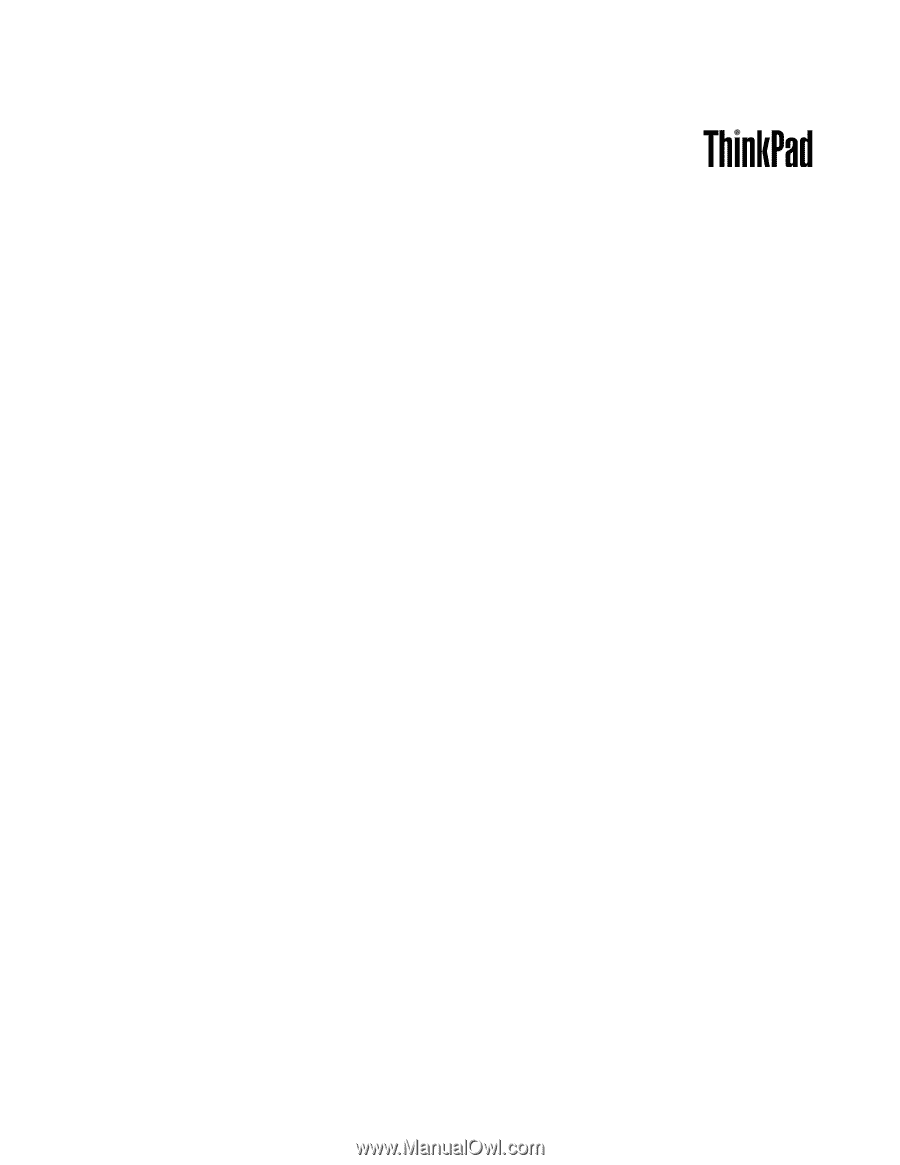
Käyttöopas
ThinkPad Edge E330 ja E335